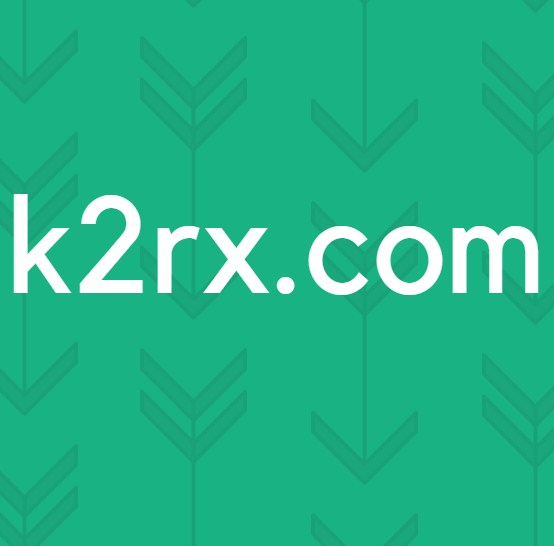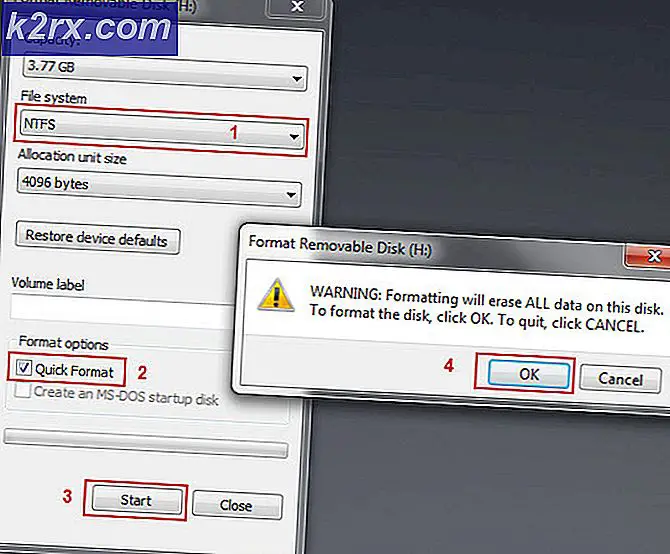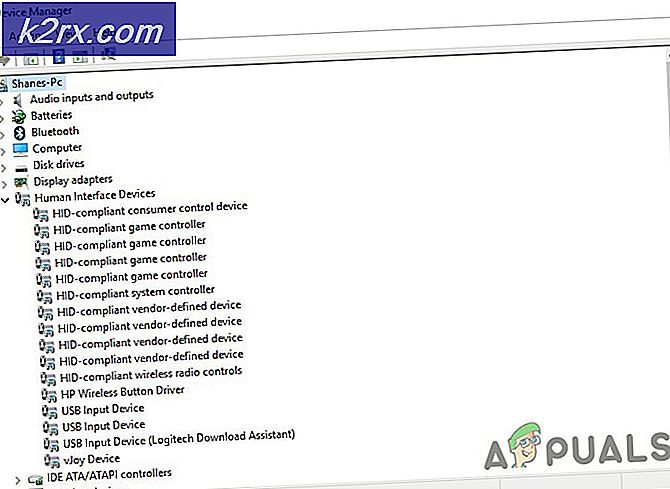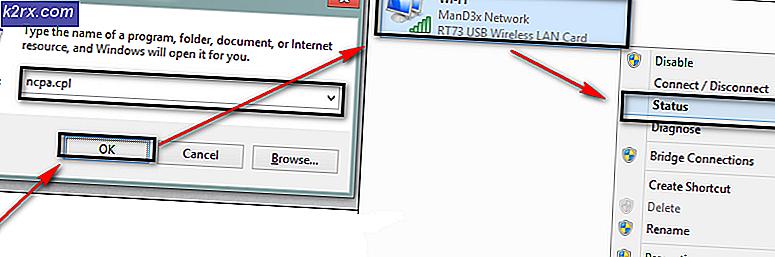Hoe de Samsung Galaxy Note 10+ Exynos te rooten
De Samsung Galaxy Note 10+ is pas afgelopen augustus 2019 uitgebracht, maar er is al een gecertificeerde root-methode uitgebracht. Het gebruikt TWRP en we zullen Magisk flitsen. Houd er rekening mee dat het rooten van uw apparaat uw garantie ongeldig maakt en dat we een volledige gegevensreset uitvoeren, dus maak back-ups van al uw belangrijke gegevens voordat u doorgaat met deze handleiding.
Vereisten
- Odin
- TWRP en Note10_multidisabler_V * .zip
- Magisk Manager
Voorraadfirmware voor Samsung Galaxy Note 10+
- SM-N975F: hier downloaden
- SM-N975U: hier downloaden
- SM-N975F: hier downloaden
- SM-N975F: hier downloaden
De bootloader ontgrendelen
Als je je bootloader ontgrendelt, wordt je Galaxy Note 10+ teruggezet naar de fabrieksinstellingen, dus maak een back-up van al je belangrijke gegevens voordat je doorgaat.
- Ga naar Instellingen > Over de telefoon > Software-informatie > tik 7 keer op 'Build-nummer'. Hiermee worden ontwikkelaarsopties ontgrendeld.
- Ga naar Developer Options en schakel "OEM Unlocking" in.
- Schakel uw Galaxy Note 10+ uit en houd Volume omhoog + Volume omlaag ingedrukt terwijl u uw telefoon met een USB-kabel op de pc aansluit.
- Uw telefoon zal opnieuw opstarten in de downloadmodus. Houd Volume omhoog ingedrukt om de bootloader te ontgrendelen en het zal het fabrieksherstartproces doorlopen. Als het klaar is, wordt het automatisch opnieuw opgestart.
Doorloop het initiële Android-installatieproces en schakel vervolgens de ontwikkelaarsmodus opnieuw in om te bevestigen dat "OEM-ontgrendeling" nu grijs wordt weergegeven. Als het niet grijs wordt weergegeven, heeft uw operator mogelijk de ontgrendeling van de bootloader volledig uitgeschakeld, in welk geval u uw Samsung Galaxy Note 10+ niet kunt rooten met deze handleiding.
Het rootproces voorbereiden
- Download de standaardfirmware voor uw Galaxy Note 10+ -model via onze bovenstaande links. U kunt *#1234# bellen om een menu te openen met details van uw huidige firmware.
- Nadat u de stockfirmware hebt gedownload, extraheert u alle bestanden naar een map op uw pc. U zou een bestand moeten vinden met de naam AP_[device_model_sw_ver].tar.md5, kopieer dit bestand naar de interne opslag van uw telefoon.
- Download de nieuwste Magisk Manager-app en installeer deze op uw apparaat. Mogelijk moet u toepassingen van derden inschakelen.
- Zodra Magisk Manager is geïnstalleerd, start u het. Selecteer Installeren > Bestand selecteren en patchen > kies het tar.md5-bestand dat u naar uw interne opslag hebt gekopieerd.
- Magisk Manager zal nu het volledige firmwarebestand patchen en de uitvoer opslaan in Internal Storage/Download/magisk_patched.tar
- Kopieer het bestand magisk_patched.tar naar uw pc.
- Download en pak de Odin-tool op uw pc uit en start deze.
- Schakel uw Galaxy Note 10+ uit en start opnieuw op naar de downloadmodus, tik op Volume omhoog om door te gaan.
- Start Odin met beheerdersrechten.
- Kies op het tabblad AP het bestand magisk_patched.tar dat u vanaf uw apparaat naar uw pc hebt gekopieerd.
- Kies op de tabbladen voor BL, CP en CSC die bestanden dienovereenkomstig uit de standaardfirmware-map die u eerder hebt uitgepakt.
- Schakel de optie "Auto Reboot" uit en klik op de knop Start. Wacht tot het klaar is, je ziet een groene PASS! In Odin. U kunt nu uw Samsung Galaxy Note 10+ loskoppelen.
- Houd de toets Volume omlaag + Zijde ingedrukt om de downloadmodus te verlaten. Wanneer het apparaat opnieuw opstart, zodra het scherm wordt uitgeschakeld, moet u onmiddellijk op de toets Volume omhoog + Zijde drukken om op te starten naar de herstelpartitie. Druk op de knop Volume omhoog totdat u het scherm voor voorraadherstel ziet.
- Navigeer in het voorraadherstelmenu naar Gegevens wissen / Fabrieksinstellingen herstellen en kies ervoor om gegevens te wissen.
- Selecteer nu 'Systeem opnieuw opstarten' en druk onmiddellijk op de toets Volume omhoog + Zijde. Je ziet een bootloader-waarschuwingsscherm, dus laat de knoppen los om het opstartproces te laten doorgaan.
- Het kan even duren voordat uw apparaat voor de eerste keer volledig is opgestart nadat het opnieuw is opgestart, laat het gewoon met rust en raak niets aan. Als het klaar is, doorloop je de Android-configuratie opnieuw.
- Je zou Magisk Manager in je app-lade moeten vinden. Ga je gang en start het, en laat het automatisch een paar extra stappen doorlopen. Het zal uw apparaat opnieuw opstarten als het klaar is.
TWRP installeren
Download de TWRP via onze bovenstaande link en de Note10_multidisabler_V*.zip via dezelfde link. Kopieer dit .zip-bestand naar uw externe opslag, niet naar de interne opslag. Zodra we TWRP flashen, wordt de interne opslag onleesbaar.
- Start opnieuw op in de downloadmodus (druk op Vol Up + Vol Down terwijl u verbinding maakt met de pc via USB).
- Start Odin op uw pc.
- Selecteer op het tabblad AP het door Magisk gepatchte TWRP .tar-bestand. Laat het knipperen.
- Start nu onmiddellijk opnieuw op naar herstel en flash de Note10_multidisabler_V*.zip die u naar uw externe opslag hebt gekopieerd.
- Kies ervoor om opnieuw op te starten naar herstel en selecteer Wissen > Gegevens opmaken. Typ handmatig "JA". Hiermee worden alle gegevens gewist (nogmaals, ja) vanaf uw apparaat.
- Start je apparaat opnieuw op naar het Android-systeem en je hebt nu TWRP en root op je Samsung Galaxy Note 10+.